您可以通过手机/平板/鸿蒙电脑的智慧生活 App 管理华为家庭存储中的相册,包括创建相册、添加/删除/收藏/从相册中移出图片和视频、复制到文件等功能。
图片/视频在家庭存储的相册中仅保存一份,添加到任一相册、个人相册转为共享相册时都不会重复占用存储空间,删除某张图片/某段视频时会将该图片/视频从家庭存储所有相册中删除。
创建相册
手机/平板/鸿蒙电脑打开智慧生活 App,登录与华为家庭存储绑定的华为账号。
首页点击华为家庭存储,创建个人相册:点击相册;创建共享相册:点击共享 > 共享相册。
首次创建时需点击创建相册,已有相册后在页面点击下方的 号,选择相册主题,点击创建,填写相册名称后点击确定。
创建共享相册时还可以选择所有成员共享或者指定成员共享。
家庭存储不支持在已创建的相册中再创建二级相册。
选中您想要加入该相册的图片/视频,点击下一步 > 完成。
修改共享相册的共享成员
共享相册的创建者可以修改共享成员:在共享页,点击共享相册。点击要设置的共享相册,点击右上角 ,选择所有成员共享,或者选择指定成员共享,编辑共享成员。
个人相册转为共享相册
系统默认的 4 个相册(所有图片、截屏录屏、我的收藏、视频)以及人像相册、地点相册、事物相册(基于 AI 识别自动归类)等不支持转为共享相册。
点击相册,打开要转为共享相册的个人相册 ,点击右上角 > 转为共享相册,选择所有成员共享,或者选择指定成员共享并编辑共享成员,点击确定。
所有华为家庭存储的家庭成员都可以查看共享相册中的图片/视频,也可往共享相册中添加图片/视频,或将图片/视频从共享相册中移除。每个家庭成员添加的共享图片,其他成员只能从共享相册中移出,无法从华为家庭存储上删除。
添加图片和视频
系统默认的相册(所有图片、截屏录屏、视频)以及人像相册、地点相册、事物相册不支持手动添加图片和视频。但若相册自动同步/相册自动备份开关(点击右上角的或应用服务,选择数据备份 )处于开启状态,所有相册支持手动添加图片和视频。
方式一:
在相册页,点击我的相册后的更多,或在共享页,点击共享相册后的更多,可浏览所有相册。
打开您创建的相册,点击下方的 号,选中您想要加入该相册的图片和视频,点击下一步>完成。
方式二:
个人相册&共享相册:在相册页,点击具体的相册,打开图片和视频,点击更多 > 添加到相册,选择具体相册后即可添加到对应相册中。也可长按某张图片/某段视频进入多选模式进行添加。
或
下载图片和视频
个人相册&共享相册:在相册页,点击具体的相册,打开图片和视频,长按某张图片/某段视频进入多选模式,勾选对应的图片和视频,点击下载。
收藏图片和视频
点击要收藏的图片或视频,然后点击收藏。收藏后的图片和视频会呈现在我的收藏相册中,方便您查看。
删除图片和视频
个人相册&共享相册:在相册页,点击您想要删除的图片和视频所属的相册,打开想要删除的图片和视频,点击删除。或长按某张图片/某段视频进入多选模式进行删除。
或
每个家庭成员添加的共享图片,其他成员只能从共享相册中移出,无法从华为家庭存储上删除。
从相册中移出图片和视频
系统默认的相册(所有图片、截屏录屏、视频)以及人像相册、地点相册、事物相册不支持移出图片和视频,我的收藏中的图片和视频点击收藏即可取消收藏。
个人相册&共享相册:在相册页,点击您想要移出的图片和视频所属的相册,打开想要移出的图片和视频,点击更多 > 从相册移出。或长按某张图片/某段视频进入多选模式,点击更多 > 从相册移出。
或
复制到文件
为了避免两种不同场景的数据相互干扰,文件页的数据与图片/相册页的数据是相互隔离的。即自动备份的图片/视频不会呈现在文件页中,上传/复制到文件页的图片/视频文件也不会呈现在图片或相册页中。
若您想将图片或相册页的图片/视频复制到文件页,请参考以下操作。
图片/视频备份完成后,打开某张图片/视频,点击更多 > 复制到文件。也可长按某张图片/某段视频进入多选模式,选择图片/视频后,点击复制到文件。
或
选中文件夹,点击完成,即可将图片/视频添加到文件夹中。